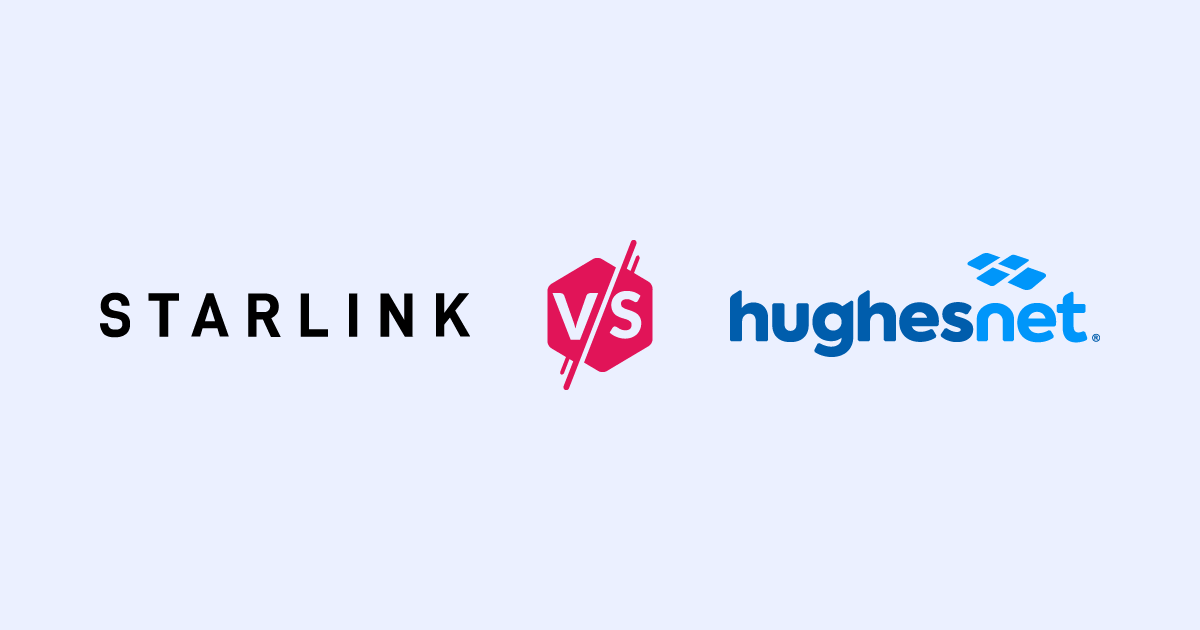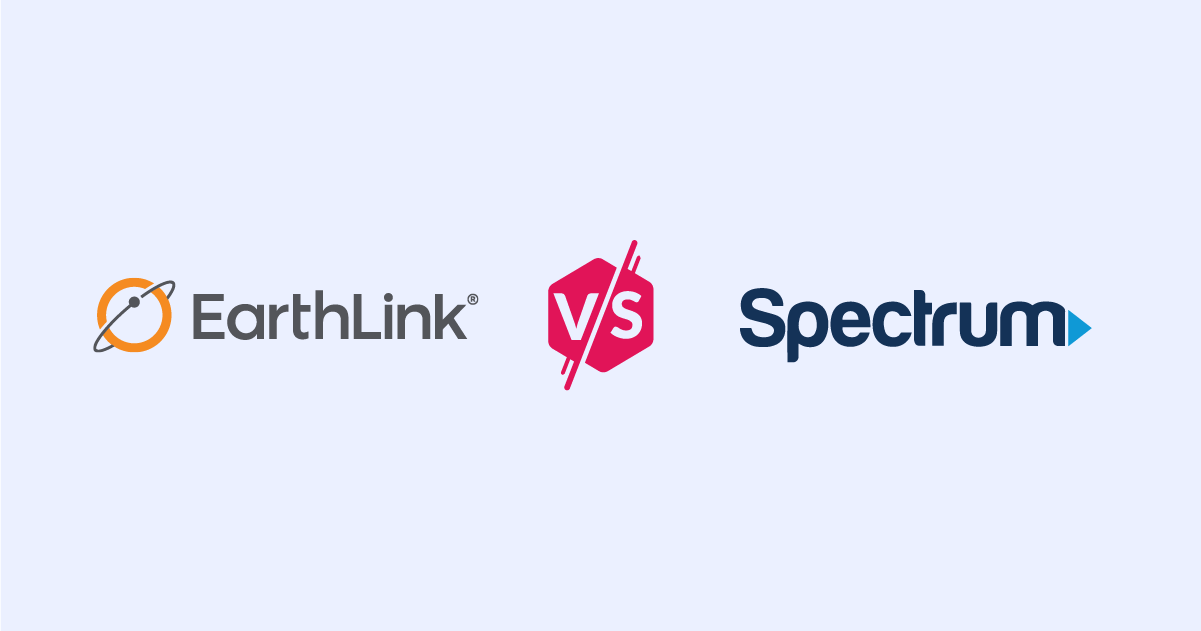Cómo reiniciar tu router y reparar problemas comunes de Wi-Fi
Cómo y por qué deberías reiniciar tu router (y otras formas de acelerar tu Wi-Fi)
Oct 16, 2025 | Share
HSI Español, Preguntas Frecuentes
En esta guía te mostramos el truco más útil para arreglar el Wi-Fi: reiniciar el router.
Como es rápido, fácil y casi siempre funciona, vale la pena intentarlo… pero solo después de revisar las luces de tu módem o terminal óptico (ONT). Si tu internet está caído, reiniciar el router no te va a servir de nada.
Y por si reiniciar no soluciona el problema, también incluimos otros consejos generales de Wi-Fi y algunos recursos más completos para diagnosticar tu conexión.
¿Listo para cambiar de proveedor de internet?
Escribe tu código postal para ver qué opciones hay disponibles en tu zona.
Por qué deberías reiniciar tu router o gateway
Reiniciar un router independiente, un router de sistema mesh o un gateway (módem y router en uno) permite que el dispositivo elimine pequeños errores y refresque la dirección IP que te asigna tu proveedor, algo esencial para conectarte a internet.
Sin embargo, solo deberías reiniciar el router después de revisar si hay luces de error encendidas en tu módem o en tu terminal óptico (ONT). No tiene sentido reiniciar el router si las luces están en rojo.
Si sí hay problemas de conexión, reinicia primero el módem o el ONT igual que reiniciarías un router, y luego revisa las luces de nuevo. Si están verdes y todo parece bien pero aún no tienes internet, entonces sí, pasa a reiniciar el router.
Cómo reiniciar tu router o gateway
No importa si tienes un router y módem por separado o un gateway, el proceso de reinicio es el mismo.
Tu red doméstica se desconectará en cuanto apagues el router o gateway, pero volverá a estar disponible cuando el equipo termine de reiniciarse.
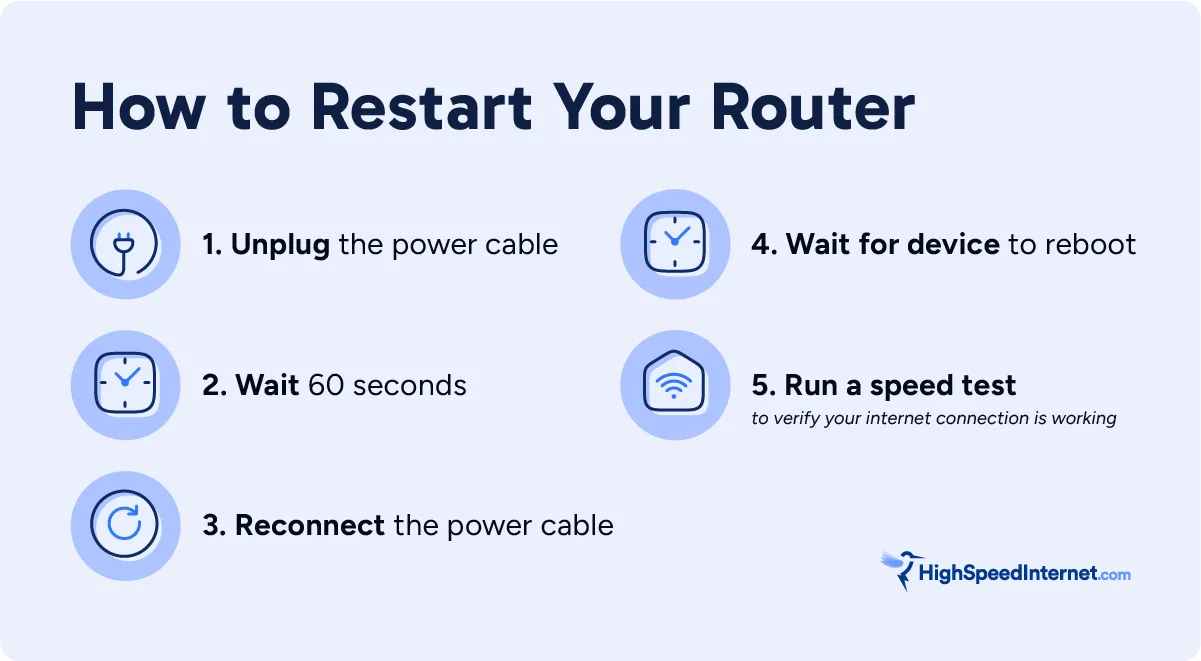
Imagen de Kayla Fischer | HighSpeedInternet.com
Paso 1: Desconecta el cable de corriente de la parte trasera del router o gateway.
Paso 2: Espera 60 segundos. Este tiempo permite que toda la energía se drene por completo del dispositivo y asegura un reinicio completo.
Paso 3: Vuelve a conectar el cable de corriente en la parte trasera del router o gateway.
Paso 4: Espera a que el equipo termine de arrancar. Este proceso puede tardar entre 3 y 20 minutos. La mayoría de los equipos tienen una luz que parpadea o cambia de color para indicar su estado.
Paso 5: Haz una prueba de velocidad para confirmar que tu conexión a internet funciona correctamente.
Opción alternativa: reiniciar con una app
Algunos fabricantes y proveedores de internet tienen apps con las que puedes administrar o reiniciar routers, gateways y sistemas mesh. Estas apps son útiles si puedes iniciar sesión de manera local, ya que te permiten reiniciar el equipo desde la comodidad de tu sillón. Pero si la app depende de la nube y no tienes conexión a internet, no servirá en ese momento.
En general, la forma más rápida de reiniciar sigue siendo desconectando el cable de corriente.
Advertencia: ¡“Reiniciar” y “Restablecer” no son lo mismo!
Los términos “reiniciar” y “restablecer” significan cosas completamente diferentes.
“Reiniciar” solo implica desconectar brevemente el dispositivo de la corriente para que el sistema se vuelva a encender.
“Restablecer” o “restablecer de fábrica” borra toda la configuración de tu router, gateway o sistema mesh y lo devuelve a los valores originales. Eso significa que tus dispositivos ya no podrán conectarse hasta que configures tu red Wi-Fi otra vez. Normalmente, un restablecimiento de fábrica no hará que tu Wi-Fi sea más rápido ni solucionará problemas de red.
Cómo arreglar un Wi-Fi lento
Prueba estos consejos generales para recuperar la velocidad de tu conexión Wi-Fi.
Mueve tu router
El lugar donde colocas tu router influye mucho en la velocidad del Wi-Fi. Subirlo un poco ayuda a mejorar la señal de forma sencilla. Nunca lo pongas en el piso ni lo escondas detrás o debajo de muebles, ya que eso provoca interferencias que hacen más lenta la conexión.
Lo ideal es colocarlo en una posición central dentro de tu casa para distribuir la señal de manera uniforme. Aunque esto puede requerir mover cables o incluso tu módem o ONT, lo cual a veces necesita la ayuda de un técnico. Consulta nuestra guía sobre cómo mover tu router para más información.
¿Quieres saber qué proveedores de internet hay en tu zona?
Escribe tu código postal abajo para ver todos los planes y proveedores disponibles en tu área.
Usa la banda de frecuencia Wi-Fi correcta
La mayoría de los routers modernos emiten señal en tres bandas de frecuencia: 2.4 GHz, 5 GHz y 6 GHz. Cada una tiene ventajas y desventajas, así que es importante usar la adecuada. A veces las bandas aparecen como redes Wi-Fi diferentes, dependiendo de cómo esté configurado tu router, aunque la mayoría de los routers, gateways y sistemas mesh usan “Smart Connect” para combinarlas bajo un solo nombre de red.
De las tres conexiones, la banda de 2.4 GHz tiene mayor alcance pero la velocidad más baja. Es ideal para dispositivos que no usan mucho ancho de banda, como los termostatos inteligentes.
La de 5 GHz es perfecta para dispositivos “activos” como smartphones, tablets, computadoras o consolas. El problema es que también está saturada, así que lograr la máxima velocidad puede ser complicado.
Consulta nuestra guía sobre Wi-Fi 2.4 GHz vs 5 GHz para conocer mejor sus diferencias.
La banda de 6 GHz es la más nueva y solo está disponible en equipos con Wi-Fi 6E o Wi-Fi 7. Es la más rápida (por ahora), aunque su alcance es el más corto.
En los routers, gateways y sistemas mesh modernos, la única forma real de cambiar de banda es desactivar Smart Connect y crear redes separadas. Otra opción es entrar a la configuración del Wi-Fi y asignar la conexión preferida a cada dispositivo.
Por ejemplo, en la app TP-Link Deco puedes seleccionar un dispositivo y seguir esta ruta:
Preferencia de conexión > Banda Wi-Fi preferida
Aquí te dejamos algunos artículos sobre la nueva conexión de 6 GHz:
Revisa tus cables
El internet por DSL se conecta a través de una línea telefónica. Asegúrate de que el conector esté bien “clicado” en la entrada telefónica del módem.
El internet por cable se conecta mediante un cable coaxial. Revisa que esté bien enroscado en el módem.
Las conexiones de fibra óptica normalmente usan un cable óptico conectado a un módulo SFP. Asegúrate de que ese módulo esté bien “clicado” en el puerto PON de tu ONT.
Los tres tipos usan un cable Ethernet para enviar la conexión a internet. Verifica que esté bien conectado en el puerto WAN del módem o ONT y también en el router, gateway o sistema mesh.
Cambia a otro canal de Wi-Fi
Las bandas de Wi-Fi están divididas en varios canales. Tu router analiza el entorno y elige uno principal y el ancho de canal ideal para enviar la señal a tus dispositivos.
El problema es que cambiar de canal ya no es tan fácil como antes. Los puntos de acceso Wi-Fi combinan varios canales en uno, así que si estás en 5 GHz usando el canal 36 y tu vecino el 40, y ambos tienen un ancho de canal de 80 MHz, en realidad están usando los mismos cuatro canales. En este caso, una casa debería usar el grupo 36–48 y la otra el 149–161.
Te explicamos más sobre los canales y cómo se agrupan en nuestra guía sobre cómo encontrar los mejores canales para tu router.
Para cambiar el canal principal en la banda de 5 GHz, por ejemplo, usa una app analizador de Wi-Fi para ver qué canales se usan cerca de ti. Seguro hay mucha saturación en el grupo 36–48, así que conviene elegir uno del grupo 149–161 para evitar congestión.
Una vez que sepas cuál es el mejor espacio para tu red, puedes entrar a la configuración del router o gateway y ajustar el canal y el ancho del canal (esto último define cuántos canales se agrupan). En los sistemas mesh normalmente no se pueden cambiar estos ajustes.
Si puedes, usa la banda de 6 GHz, siempre y cuando tu equipo y tus dispositivos sean compatibles.
Por último, haz una prueba de velocidad para ver si lograste la mejora que buscabas, aunque a veces puede convenir mantenerte en canales más ocupados por culpa de ese monstruo invisible llamado interferencia que ronda entre las sombras del Wi-Fi.
Mejora tu plan de internet
Si la velocidad de tu plan es muy baja para lo que usas, vas a notar que tu internet se pone lento o se corta. Si es tu caso, la única solución es cambiar a un plan más rápido. Puedes usar nuestra herramienta ¿Qué velocidad de internet necesito? para estimar cuántos megas te hacen falta.
¿Quieres mejorar tu internet ahora mismo?
Escribe tu código postal para ver los planes y proveedores disponibles en tu zona. Los proveedores suelen actualizar sus velocidades seguido, así que puede que ya haya planes nuevos o incluso otro proveedor desde la última vez que revisaste.
Otros recursos para arreglar tu Wi-Fi
Author - Mauricio G. Lozano
Graduado como licenciado en Relaciones internacionales con acentuación en Mercadotecnia, Mauricio Gabriel Lozano cuenta con experiencia en diferentes áreas de telecomunicaciones y administración. Tras 7 años de experiencia (y contando) en editorial y posicionamiento SEO, actualmente en Clearlink se enfoca en la creación de contenido de telecomunicaciones para Highspeedinternet.com/es y WhistleOut.com.mx. Creando artículos que van desde temas básicos de configuración de tus servicios hasta planes y ofertas con los distintos proveedores de telefonía celular e internet.
Editor - Jessica Brooksby